Prima di contattarci
System Information Viewer, fornito con Desktop, è un'utility per l'assistenza clienti che raccoglie informazioni sull'ambiente del computer e sul software in uso e che svolge le seguenti funzioni:
Raccogliere informazioni sull'ambiente e sul software, visualizzarle sullo schermo e salvarle come file di testo
Raccogliere i file di registro
Unire i file di testo e di registro raccolti in un file in formato Zip
Se sorgono problemi quando si utilizza Desktop, è possibile utilizzare questa utility per raccogliere le informazioni e inviarle al centro assistenza. Il problema sarà così risolto in breve tempo.
Avvio e uscita System Information Viewer
Per avviare e chiudere System Information Viewer, attenersi alla procedura riportata di seguito:
|
NOTA
|
|
System Information Viewer può essere avviato da utenti con privilegi utente o superiori.
Per raccogliere informazioni relative a Desktop, è necessaria una versione di System Information Viewer corrispondente alla versione di Desktop.
Per controllare la versione di System Information Viewer, fare clic sul menu [?] > [Informazioni su] della finestra principale di System Information Viewer.
|
Avvio System Information Viewer
Seguire i punti indicati di seguito per avviare System Information Viewer.
1.
Selezionare il menu [Inizio] > [Tutti i programmi] > [Canon iW] > [iW Desktop] > [System Information Viewer].
Se si utilizza Windows 8, fare clic su [System Information Viewer] sulla schermata [Start].
Se si utilizza Windows 8.1, fare clic su  > [System Information Viewer] nella schermata [Start].
> [System Information Viewer] nella schermata [Start].
Se si utilizza Windows 10, selezionare il menu [Start] > [Tutte le app] > [Canon iW] > [System Information Viewer].
In alternativa, eseguire uno dei passaggi indicati di seguito.
Fare doppio clic su [SiViewer.exe] nella cartella in cui è installato System Information Viewer (per impostazione predefinita, [C:\Programmi\Canon\iW360\iW DT\CST\System Information Viewer\<Cartella lingua>\]).
Inserire il disco di installazione nell'unità e fare doppio clic su [\CST\System Information Viewer\<Cartella lingua>\SiViewer.exe] nel disco.
|
NOTA
|
|
Se si verifica un problema durante l'installazione di Desktop, utilizzare il disco di installazione.
|
Uscita da System Information Viewer
Seguire i punti indicati di seguito per chiudere System Information Viewer.
1.
Fare clic su  (Chiudi) su System Information Viewer.
(Chiudi) su System Information Viewer.
Oppure, selezionare il menu [File] > [Esci].
Finestra principale di System Information Viewer
All'avvio di System Information Viewer, viene visualizzata la seguente finestra:
|
NOTA
|
|
All'avvio, System Information Viewer raccoglie automaticamente le informazioni sull'ambiente e i file di registro. La finestra viene visualizzata solo al termine della raccolta delle informazioni, quindi può essere necessario del tempo.
|
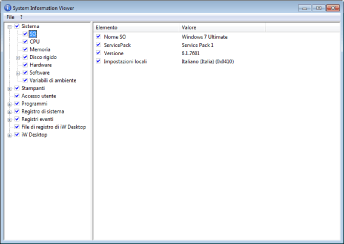
|
Menu
|
Consente di visualizzare il menu System Information Viewer.
|
||
|
Area ad albero
|
Consente di visualizzare le informazioni sull'ambiente ottenute da System Information Viewer in una visualizzazione ad albero.
Tutti gli elementi sono affiancati da una casella di controllo che permette di decidere se ottenere o meno la relativa informazione sull'ambiente.
Queste caselle di controllo vengono visualizzate in uno dei tre metodi seguenti, in base agli elementi di livello inferiore selezionati.
|
||
|
Area di visualizzazione delle informazioni
|
Consente di visualizzare un elenco delle informazioni sull'elemento selezionato nell'area ad albero.
Tutti gli elementi sono affiancati da una casella di controllo che permette di decidere se ottenere o meno la relativa informazione sull'ambiente.
|
Menu
Le voci del menu System Information Viewer sono le seguenti:
|
Menu
|
Comando
|
Descrizione
|
|
File
|
Esporta la selezione
|
Salva come file di testo e raccoglie i file di registro solo per gli elementi selezionati nell'area di visualizzazione delle informazioni.
I file vengono quindi uniti per l'output nel formato Zip.
|
|
Esporta tutto
|
Salva tutte le informazioni sull'ambiente ottenute in un file di testo e raccoglie tutti i file di registro.
I file vengono quindi uniti per l'output nel formato Zip.
|
|
|
Esci
|
Chiudere System Information Viewer.
|
|
|
Guida
|
Informazioni su
|
Visualizza le informazioni sulla versione di System Information Viewer.
|
Salvataggio delle informazioni ottenute e dei file di registro in formato Zip
È possibile riunire le informazioni ottenute e i file di registro per salvarli in un file Zip. È inoltre possibile salvare tutte le informazioni sull'ambiente o solo quelle selezionate.
Salvataggio di tutte le informazioni
1.
Selezionare il menu [File] > [Esporta tutto].
Viene visualizzata la schermata di conferma delle informazioni ottenute.
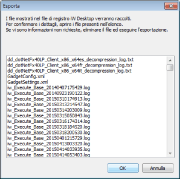
2.
Fare clic su [OK].
La finestra di dialogo [Esporta tutto] viene visualizzata.
3.
Specificare il nome del file e fare clic su [Salva].
Viene salvato un file Zip con il nome specificato.
|
NOTA
|
|
Indipendentemente dalla selezione delle caselle di controllo per gli elementi nelle aree ad albero e di visualizzazione delle informazioni, vengono salvate le informazioni sull'ambiente per tutti gli elementi. Nella maggior parte dei casi è consigliabile salvare le informazioni utilizzando questo metodo.
Per impostazione predefinita, il Zip da salvare è denominato "SiViewLog_" seguito dall'anno, mese, giorno e ora di creazione del file e dall'estensione del file.
Il file di testo delle informazioni sull'ambiente ottenute è sempre denominato "SystemInfo.txt".
Esempio) di file di testo in output
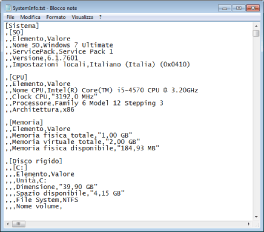 |
Salvataggio delle informazioni selezionate
1.
Selezionare le informazioni sull'ambiente da salvare selezionando la relativa casella di controllo nelle aree ad albero e di visualizzazione delle informazioni.
2.
Selezionare il menu [File] > [Esporta ramo selezionato].
Viene visualizzata la schermata di conferma delle informazioni ottenute.
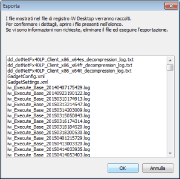
3.
Fare clic su [OK].
La finestra di dialogo [Esporta ramo selezionato] viene visualizzata.
4.
Specificare il nome del file e fare clic su [Salva documento con nome].
Viene salvato un file Zip con il nome specificato.
|
NOTA
|
|
System Information Viewer salva le informazioni sull'ambiente e i file di registro solo per gli elementi selezionati nelle aree ad albero e di visualizzazione delle informazioni.
Per impostazione predefinita, il Zip da salvare è denominato "SiViewLog_" seguito dall'anno, mese, giorno e ora di creazione del file e dall'estensione del file.
Il file di testo delle informazioni sull'ambiente ottenute è sempre denominato "SystemInfo.txt".
|